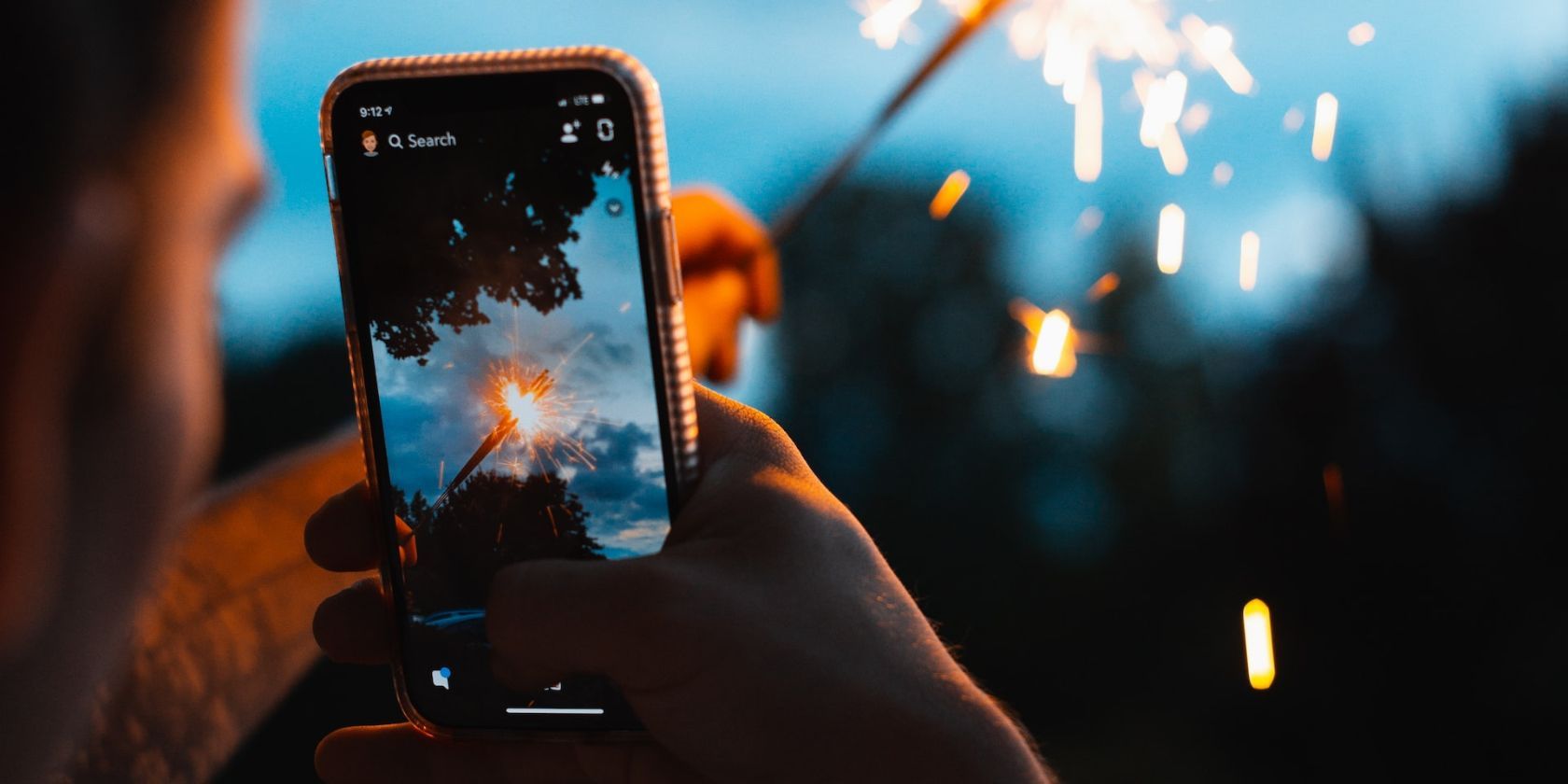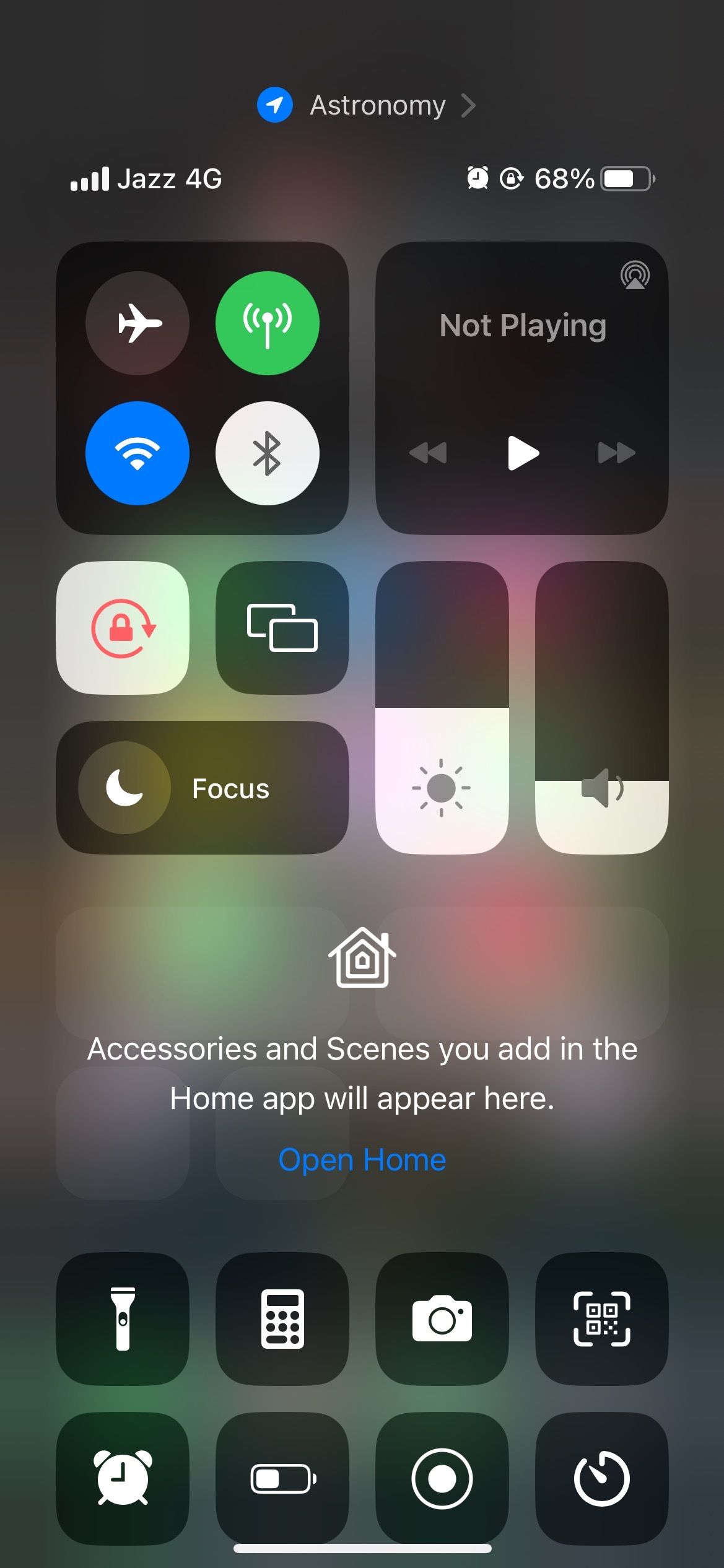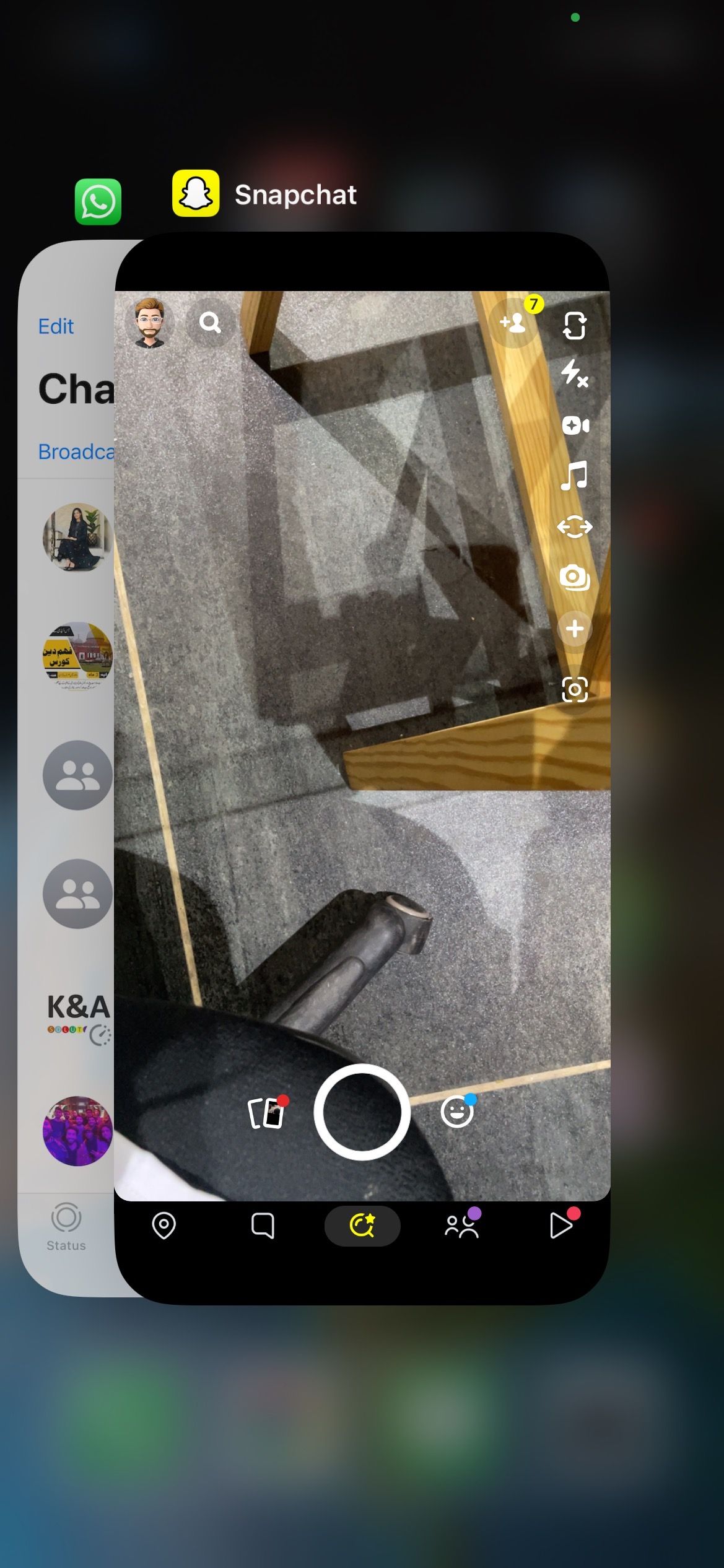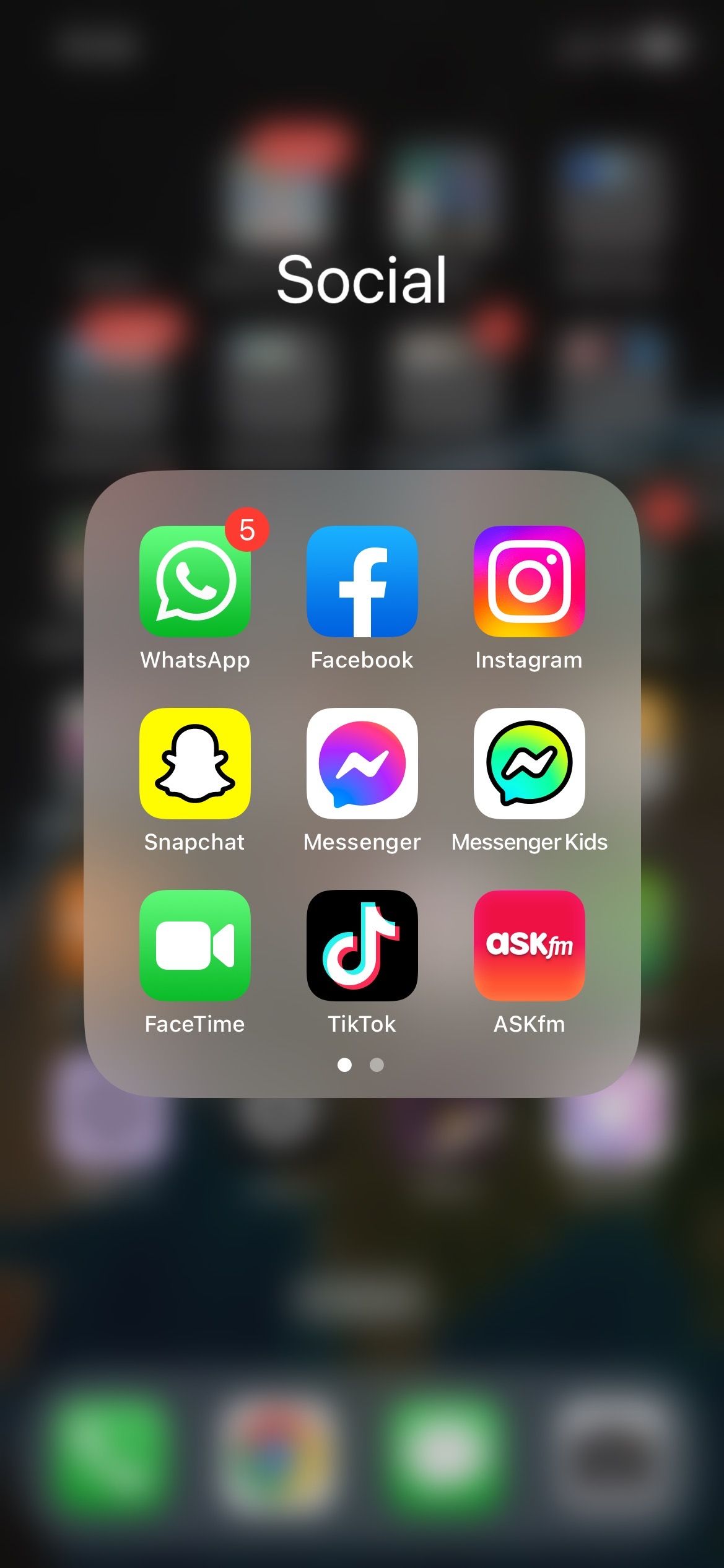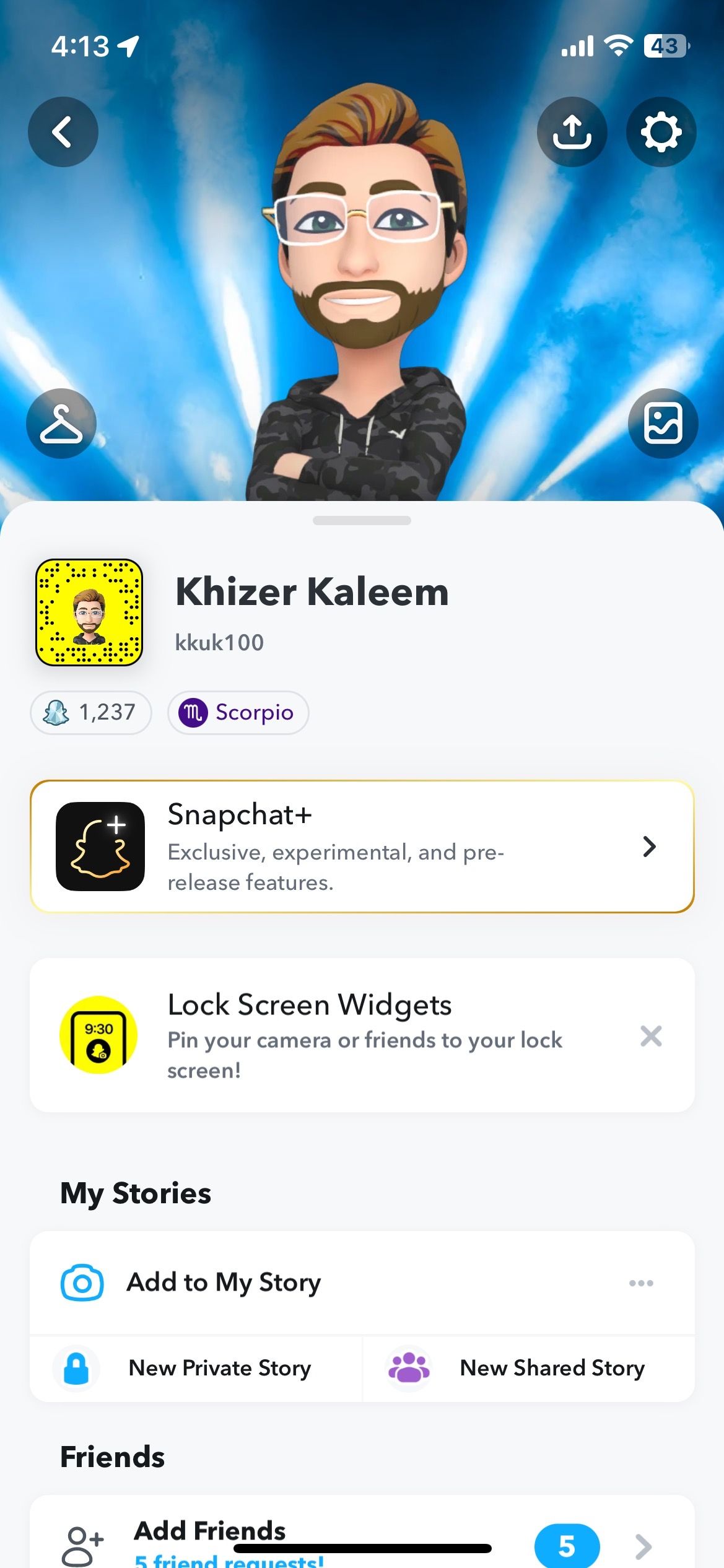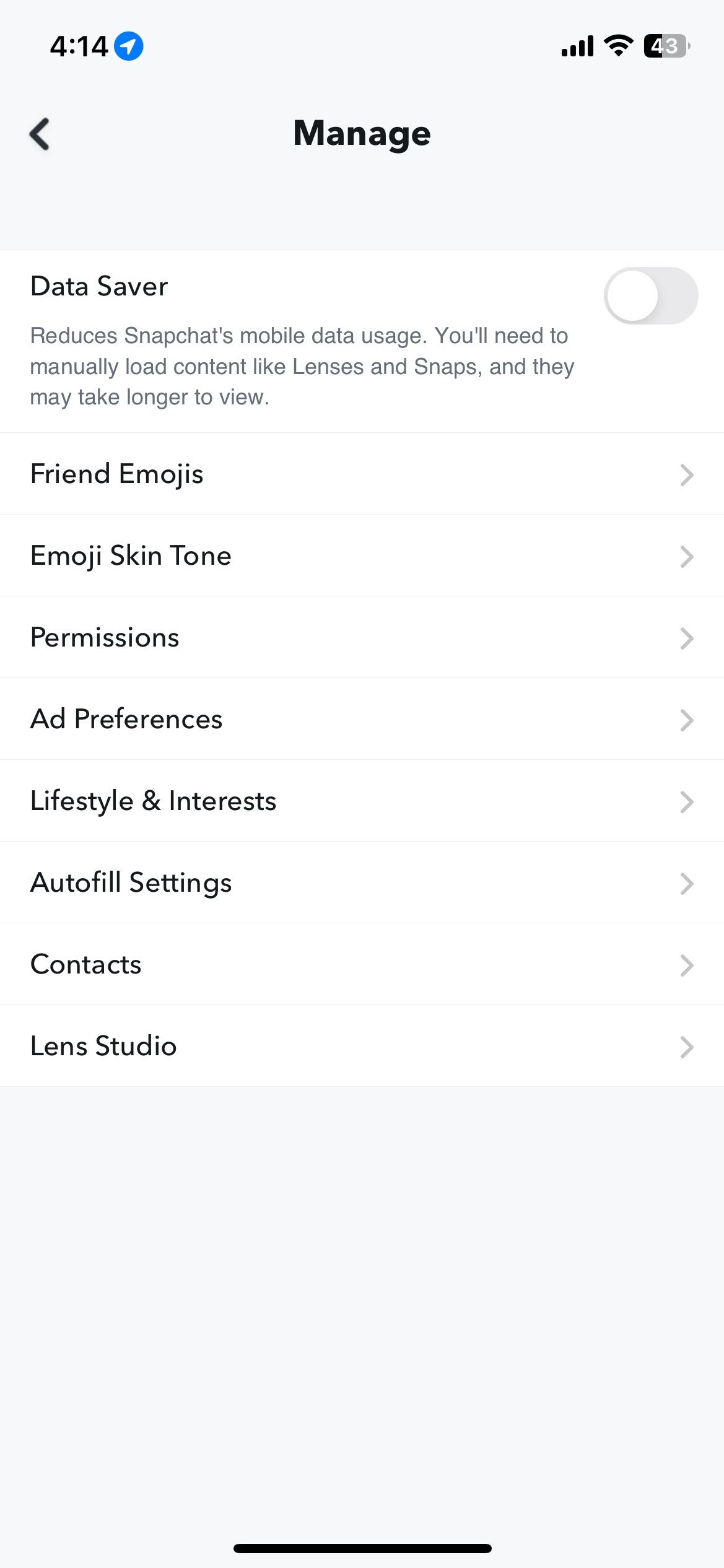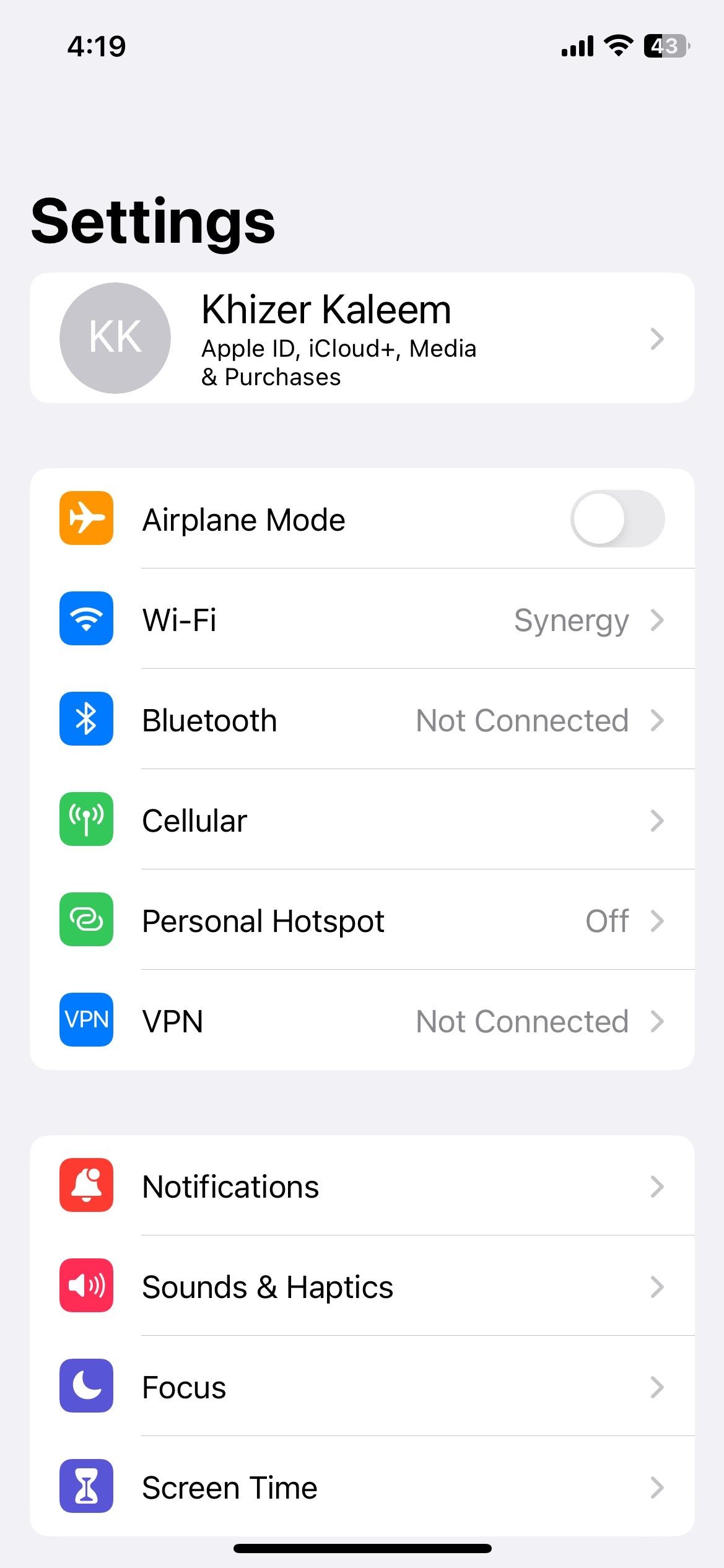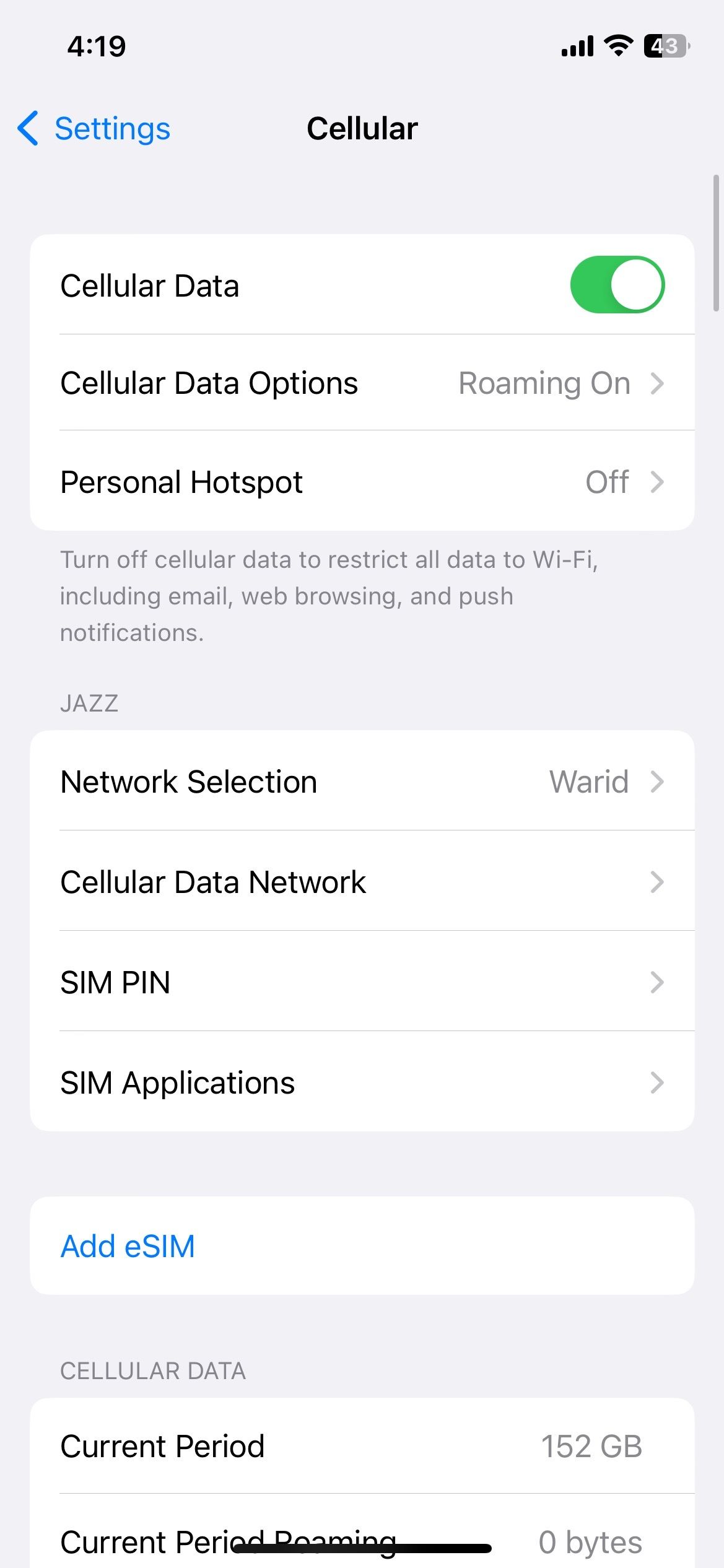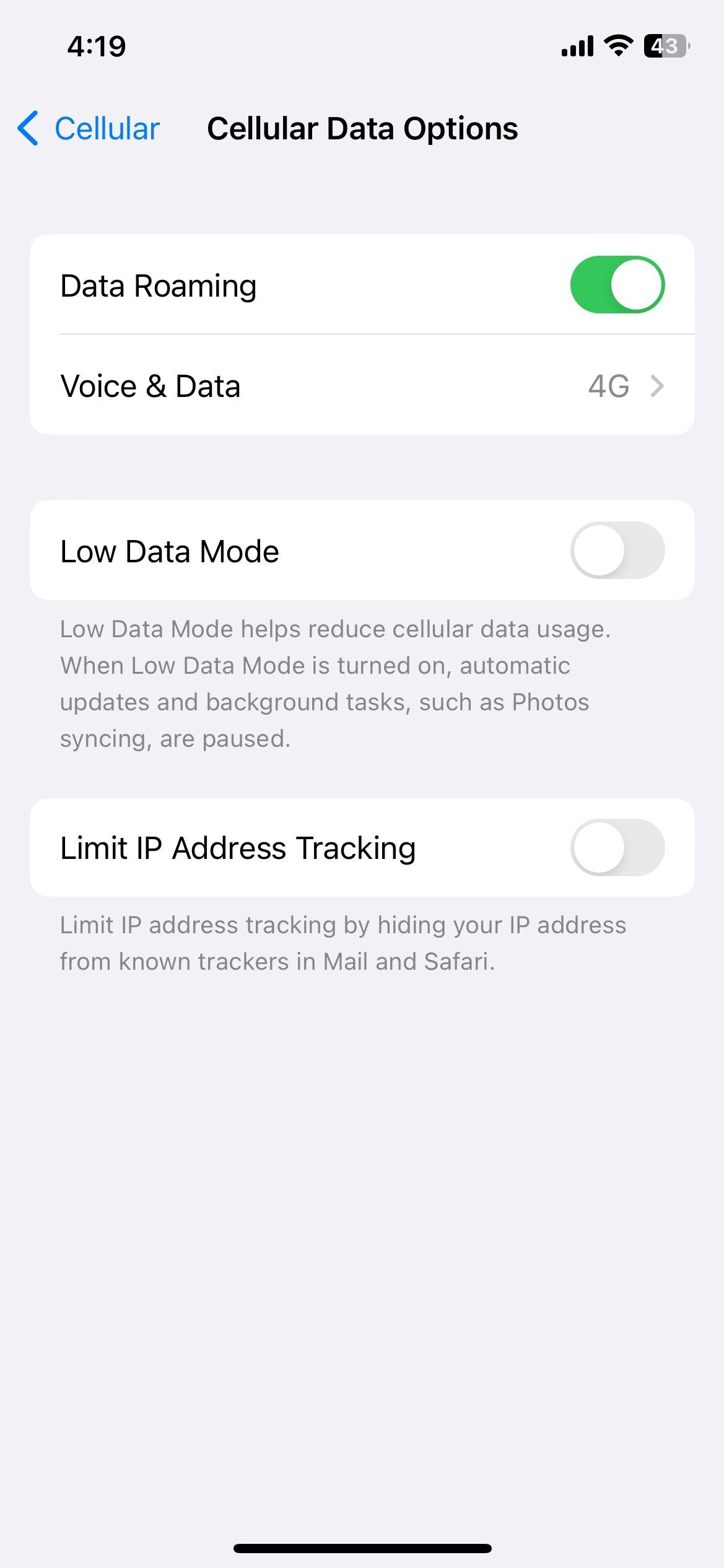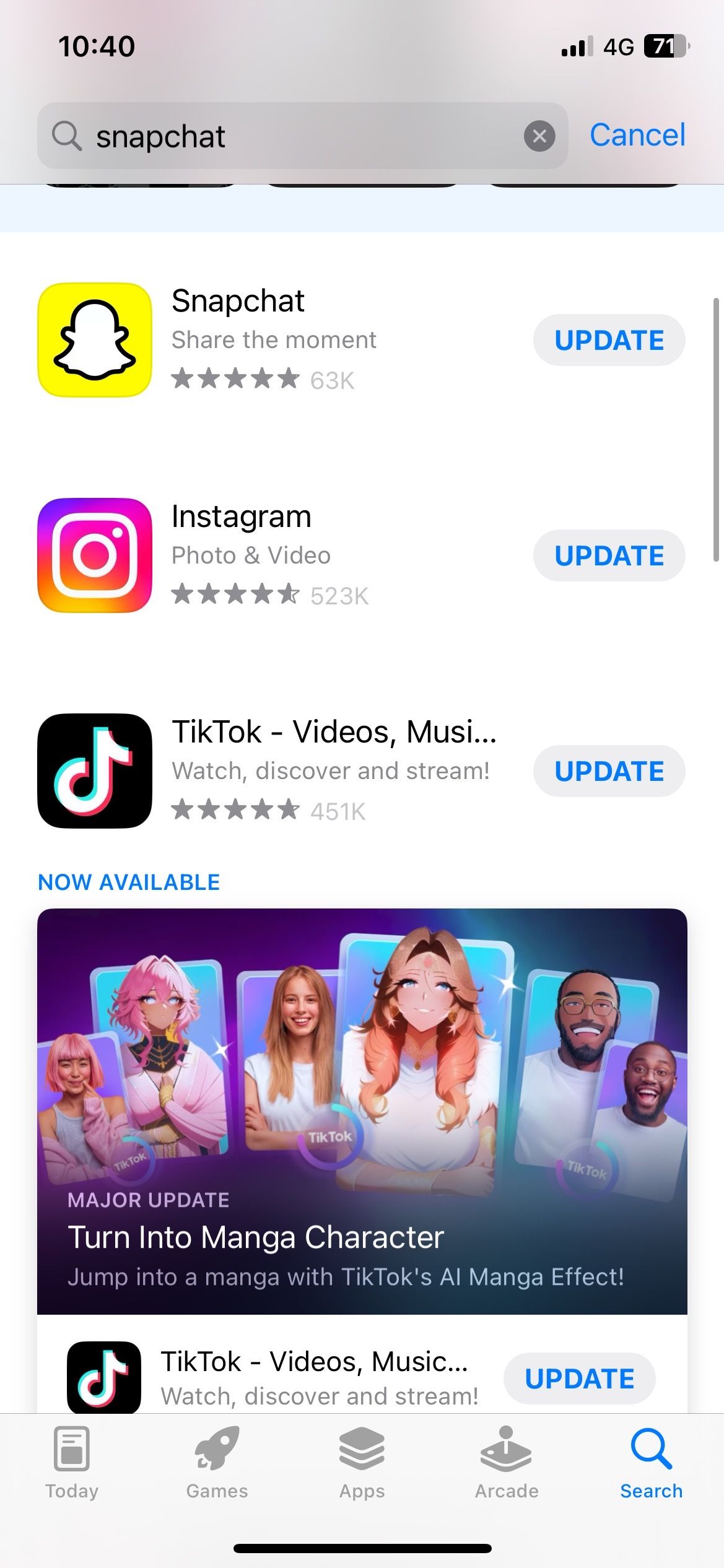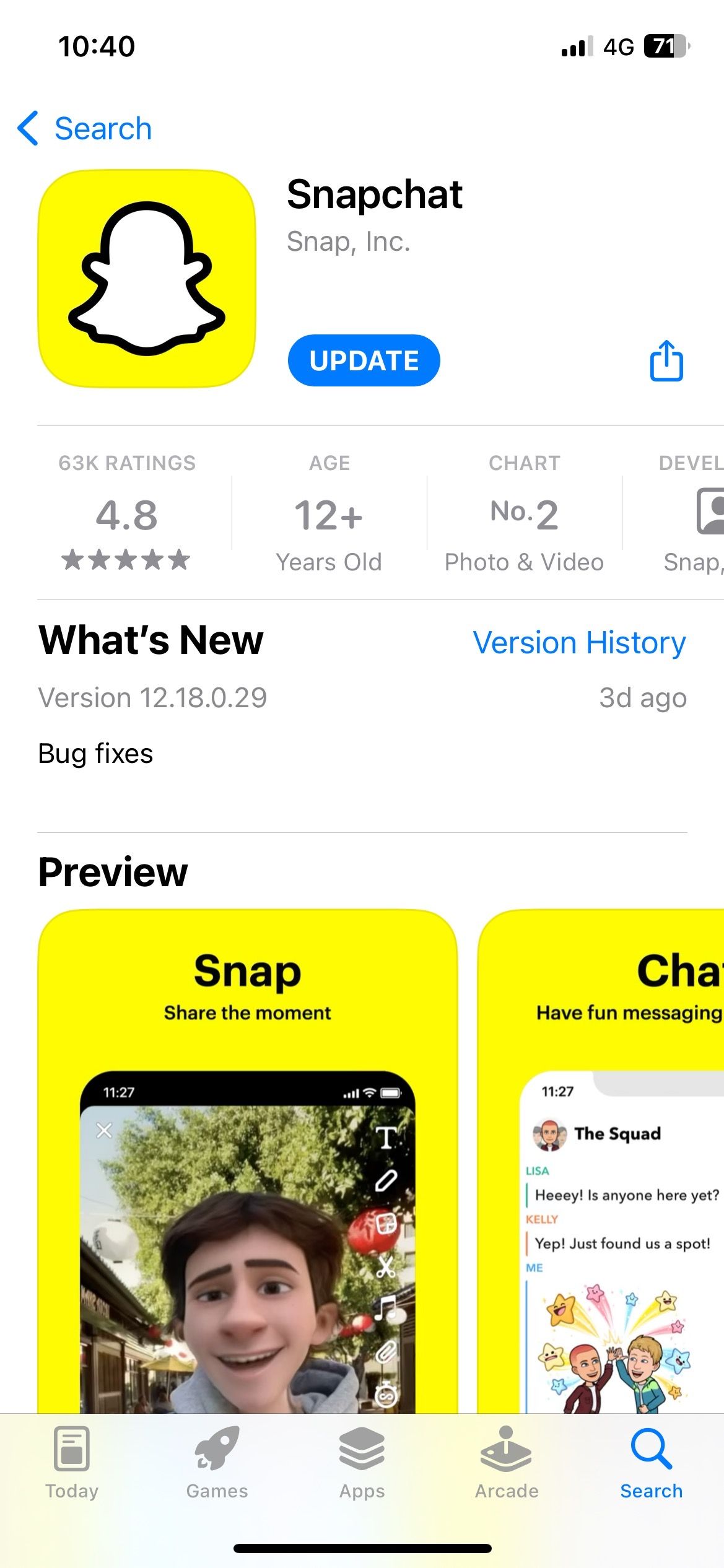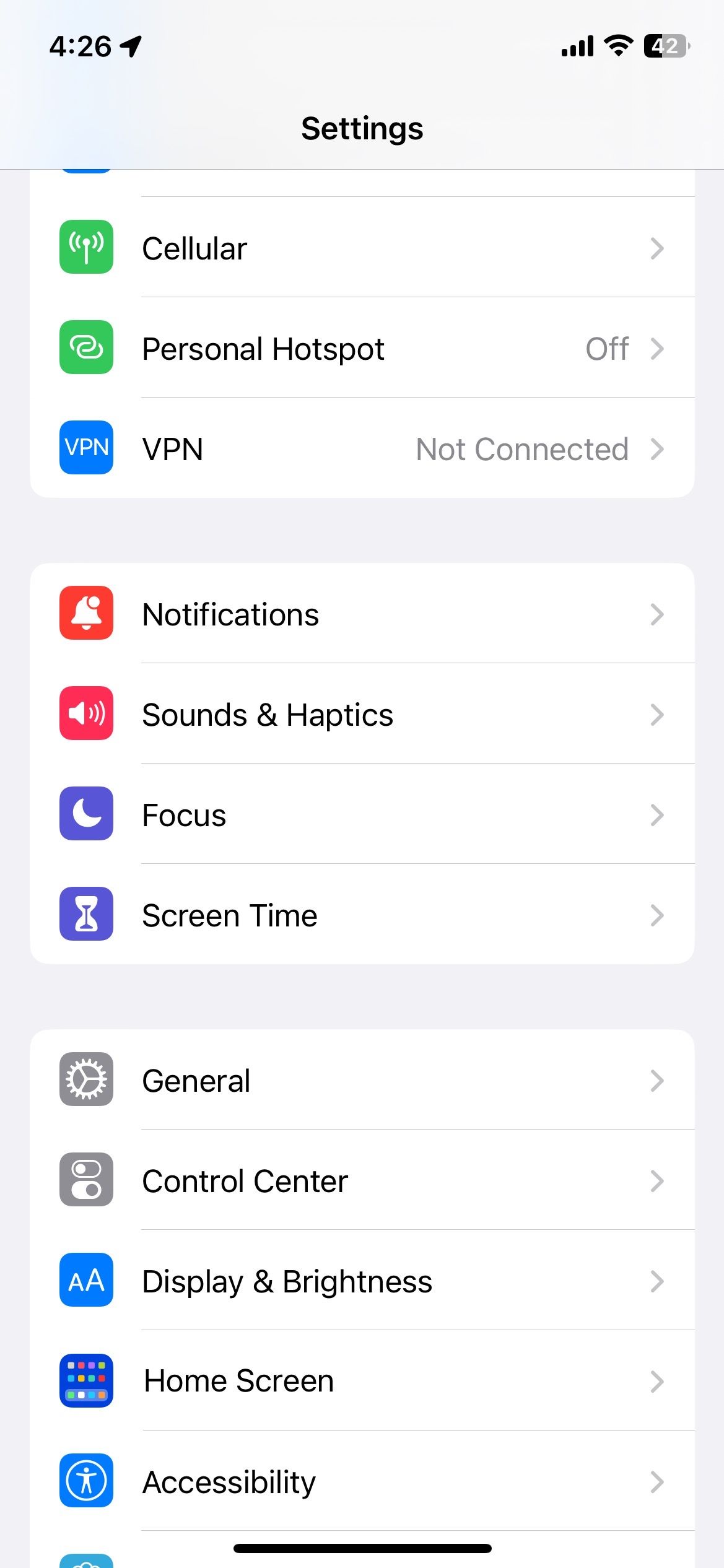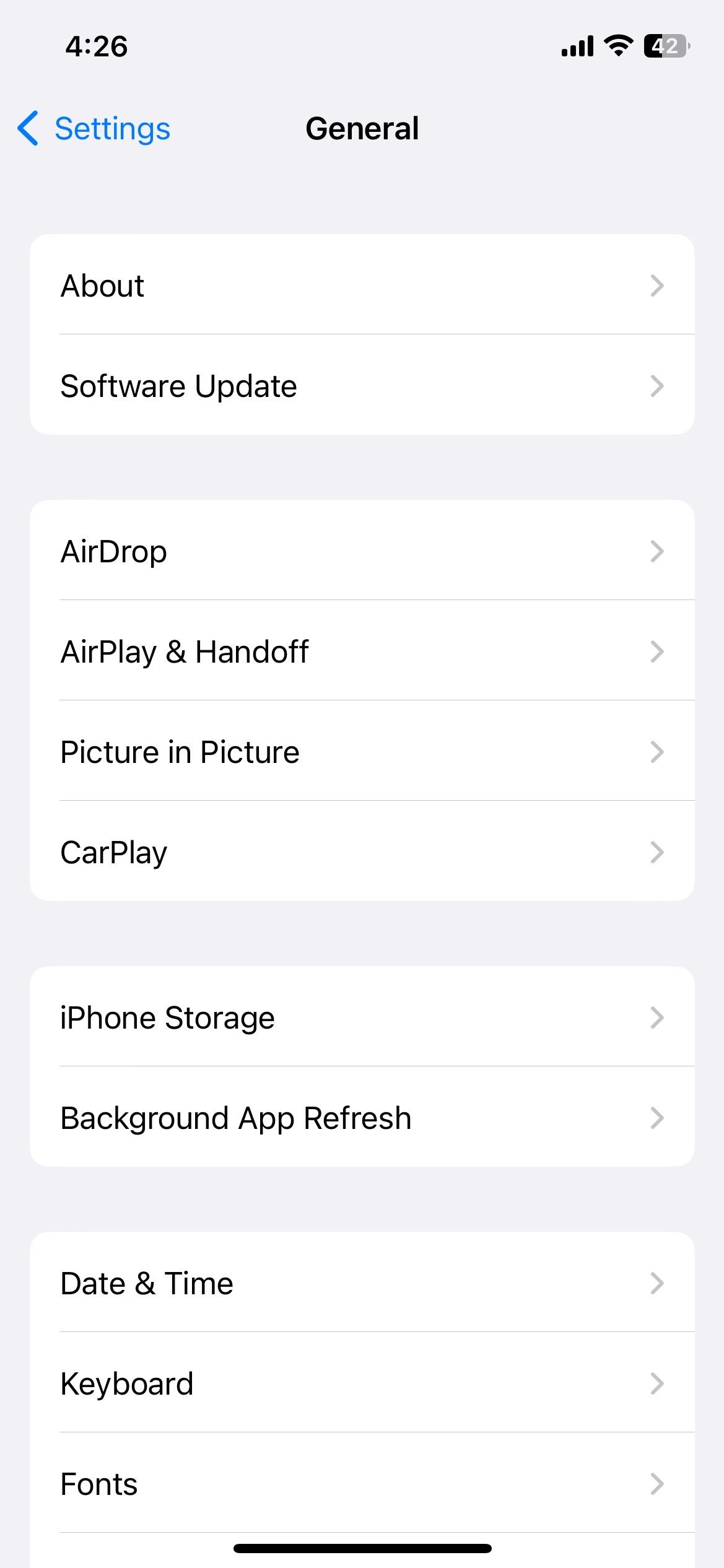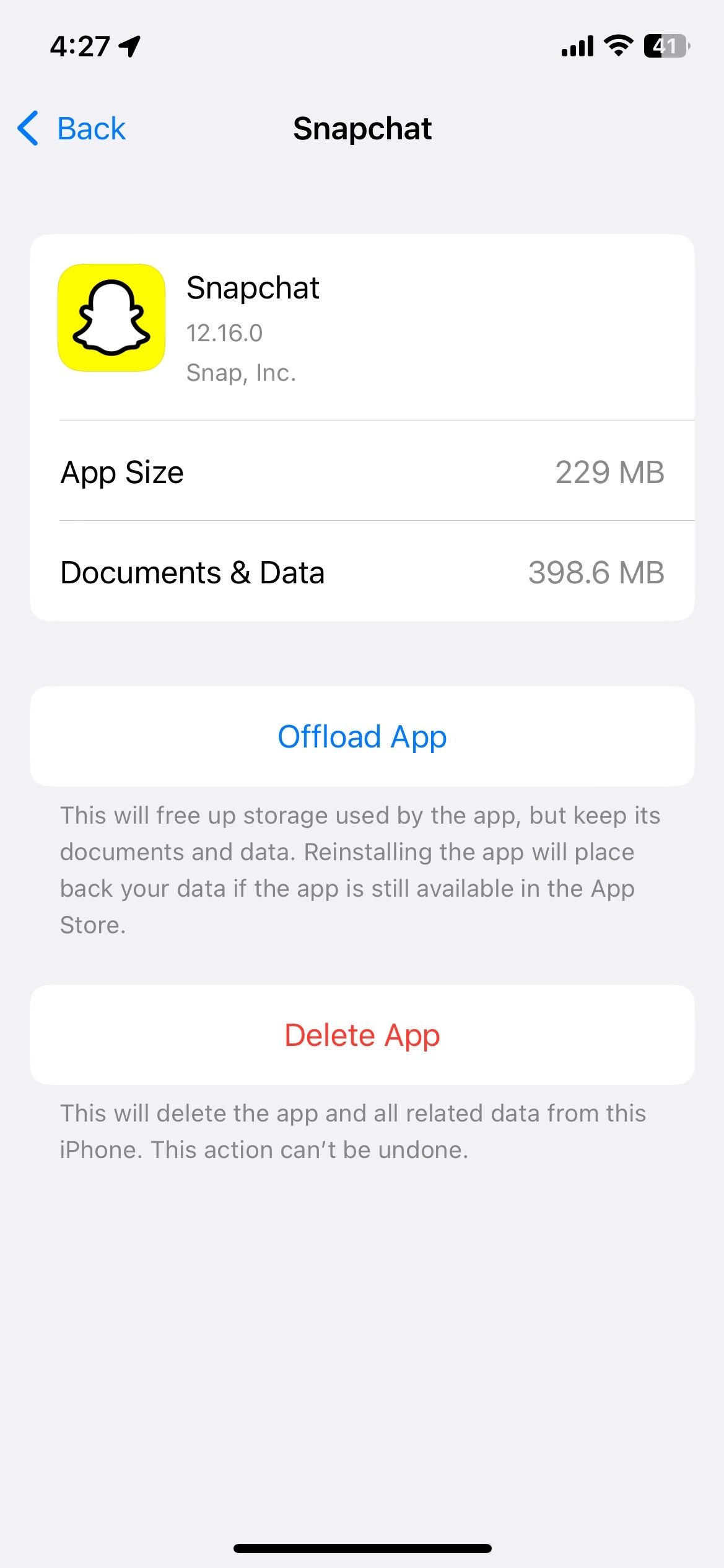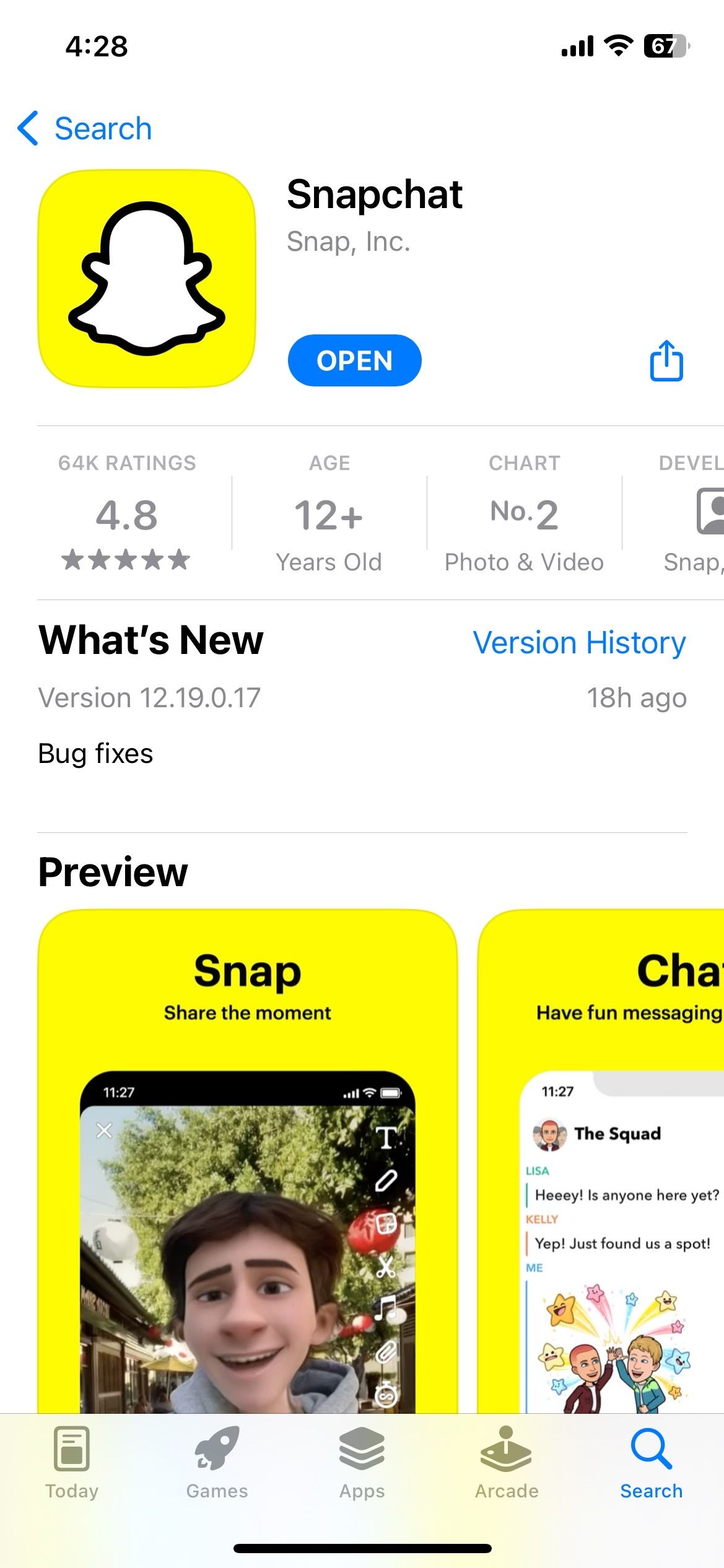اگر فیلترهای اسنپ چت شما کار نمی کند، در اینجا چند راه حل برای امتحان وجود دارد.
اسنپ چت به کاربرانش این امکان را می دهد تا با کمک فیلترها عکس های زیبا و جذاب بگیرند. این فیلترها به عنوان پوششی برای تصویر یا ویدیوی اصلی عمل می کنند تا آن را جذاب تر کنند.
اما گاهی اوقات، شما نمی توانید از فیلترها در اسنپ چت استفاده کنید، که بسیار آزاردهنده است. دلایل مختلفی به کار نکردن فیلترها کمک می کند، اما این چیزی نیست که نتوانید آن را برطرف کنید. این راهنمای عیبیابی را بررسی کنید تا فیلترهای اسنپ چت خود را دوباره کار کنند.
1. اتصال اینترنت خود را تقویت کنید
یکی از دلایل اصلی که ممکن است نتوانید فیلترهای اسنپ چت را بارگیری کنید، اتصال ضعیف اینترنت است. گوشی خود را برای چند ثانیه روی حالت هواپیما قرار دهید و وای فای را دوباره وصل کنید. اگر باز هم کار نکرد، وای فای را از تلفن خود جدا کنید و به داده تلفن همراه بروید.
خدمات 4G و 5G سریع هستند و می توانند فیلترهای اسنپ چت را در عرض چند ثانیه بارگیری کنند. با این حال، اگر قبلاً ندارید، باید یک برنامه داده از ارائه دهنده شبکه خود خریداری کنید.
2. Snapchat را مجدداً راه اندازی کنید
گاهی اوقات، یک نقص مانع از عملکرد روان برنامه می شود. Snapchat را مجدداً راه اندازی کنید تا برنامه شروعی تازه داشته باشد. تنها کاری که باید انجام دهید این است که برنامه در حال اجرا در پس زمینه را ببندید و دوباره آن را باز کنید. این بار اسنپ چت باید به آرامی شروع شود و فیلترها باید به طور عادی بارگیری شوند.
3. حالت ذخیره داده را از برنامه خاموش کنید
اسنپ چت به کاربران خود حالت صرفه جویی در داده را در داخل برنامه ارائه می دهد. حالت Data Saver مانع از مصرف بیش از حد داده های موبایل در اسنپ چت می شود.
در این حالت، کاربران موظفند اسنپ ها و فیلترها را به صورت دستی بارگذاری کنند. به همین دلیل است که در صورت فعال بودن Data Saver ممکن است فیلترها به درستی کار نکنند.
برای غیرفعال کردن حالت ذخیره داده در اسنپ چت، به نمایه خود بروید و روی نماد تنظیمات ضربه بزنید. سپس به قسمت Additional Services رفته و Manage را انتخاب کنید. برای خاموش کردن، تب Data Saver را تغییر دهید.
حساب اسنپ چت شما اکنون باید به طور عادی کار کند.
4. حالت کم داده را در تنظیمات تلفن خود خاموش کنید
حالت ذخیره داده در تنظیمات تلفن شما ممکن است دلیل بارگیری فیلترها در اسنپ چت باشد.
برای رفع این مشکل، به تنظیمات گوشی خود بروید. روی Cellular ضربه بزنید و سپس Cellular Data Options را انتخاب کنید. دکمه Low Data Mode را تغییر دهید تا خاموش شود.
پس از خاموش کردن حالت Low Data، Snapchat را مجددا راه اندازی کنید تا فیلترها دوباره بارگیری شوند. آنها باید کار کنند اما اطمینان حاصل کنند که داده های تلفن همراه کافی برای بارگیری فیلترهای اسنپ چت دارید.
5. به روز رسانی Snapchat را بررسی کنید
اسنپ چت با به روز رسانی های منظم برای رفع اشکالات و اشکالات ارائه می شود. شاید فیلترهای اسنپ چت کار نکنند زیرا برنامه شما به روز نیست. علاوه بر رفع اشکال، Snapchat ویژگیهای خاصی را در بهروزرسانیهای جدیدتر اضافه یا حذف میکند. بنابراین، نسخه قدیمیتر ممکن است دیگر از فیلترهایی که میخواهید استفاده کنید پشتیبانی نکند.
معمولاً برنامه ها به طور خودکار از طریق اتصال Wi-Fi به روز می شوند. با این حال، اگر از داده های تلفن همراه استفاده می کنید یا ویژگی به روز رسانی خودکار را غیرفعال کرده اید، باید به صورت دستی برنامه ها را به روز کنید.
برای انجام این:
- Play Store یا App Store را باز کنید.
- Snapchat را جستجو کنید.
- برنامههایی که بهروزرسانی معلق دارند، دکمه بهروزرسانی را نشان میدهند. برای به روز رسانی دستی اسنپ چت روی دکمه ضربه بزنید.
- برای بررسی فیلترها، برنامه را مجددا راه اندازی کنید.
کمی زمان بگذارید تا فیلترها به درستی بارگیری شوند. پس از بارگذاری، فیلترها برای استفاده بعدی نیز در دسترس خواهند بود.
6. داده های اسنپ چت را بارگیری کنید
کاربران آیفون می توانند یک برنامه را از سیستم خود بارگذاری کنند تا از شر فایل های خراب یا باگ که عملکرد فیلترهای اسنپ چت را مختل می کند خلاص شوند. این فایل های دردسرساز را از سیستم شما حذف می کند بدون اینکه بر فیلترهای اسنپ چت تأثیر بگذارد. برای دانلود اسنپ چت در آیفون:
- به تنظیمات بروید و General را انتخاب کنید.
- روی iPhone Storage ضربه بزنید.
- جستجو در اسنپ چت
- Offload App را انتخاب کنید.
برای پاک کردن کش اسنپ چت در گوشی اندروید:
- به تنظیمات بروید و Apps را انتخاب کنید.
- Snapchat را از نوار جستجو جستجو کنید.
- به Storage بروید و روی Clear cache در پایین ضربه بزنید.
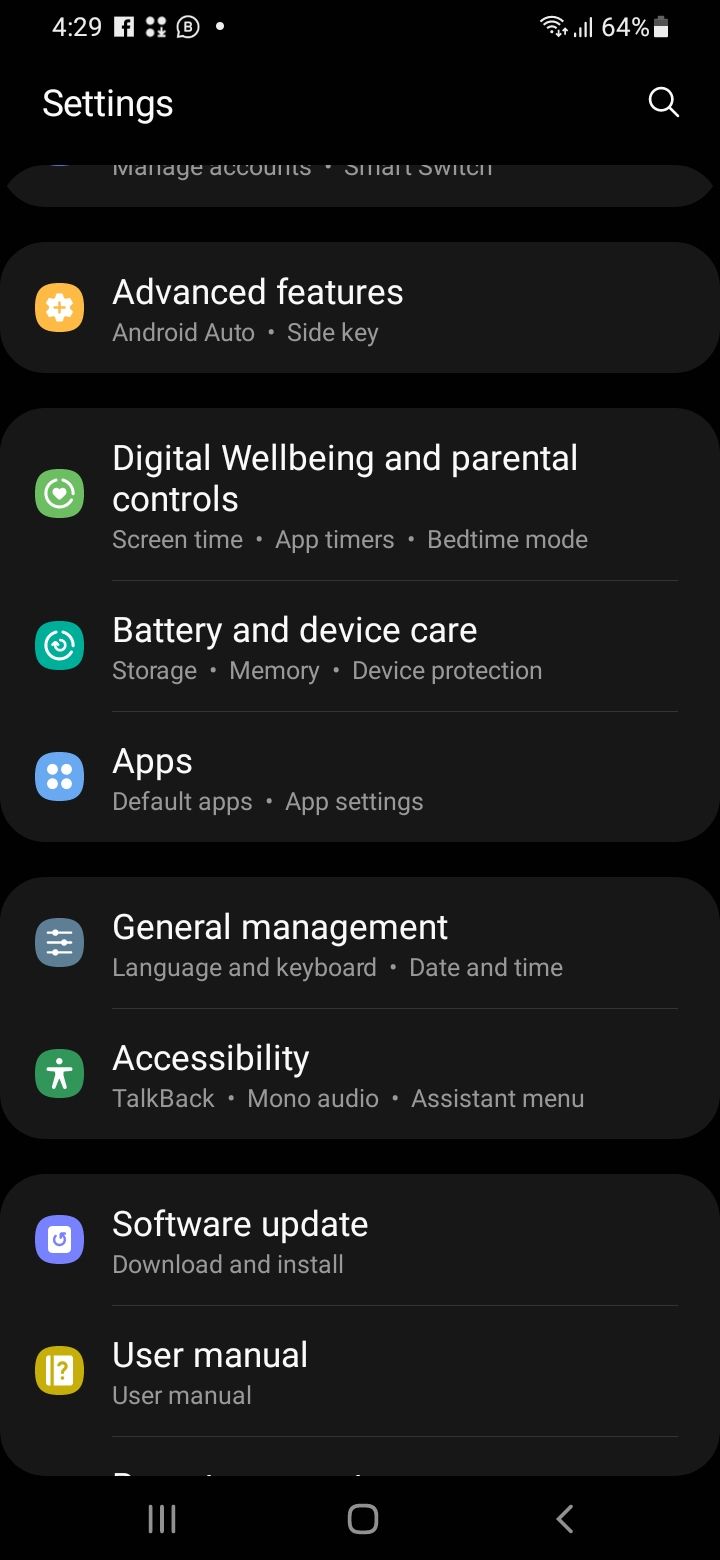
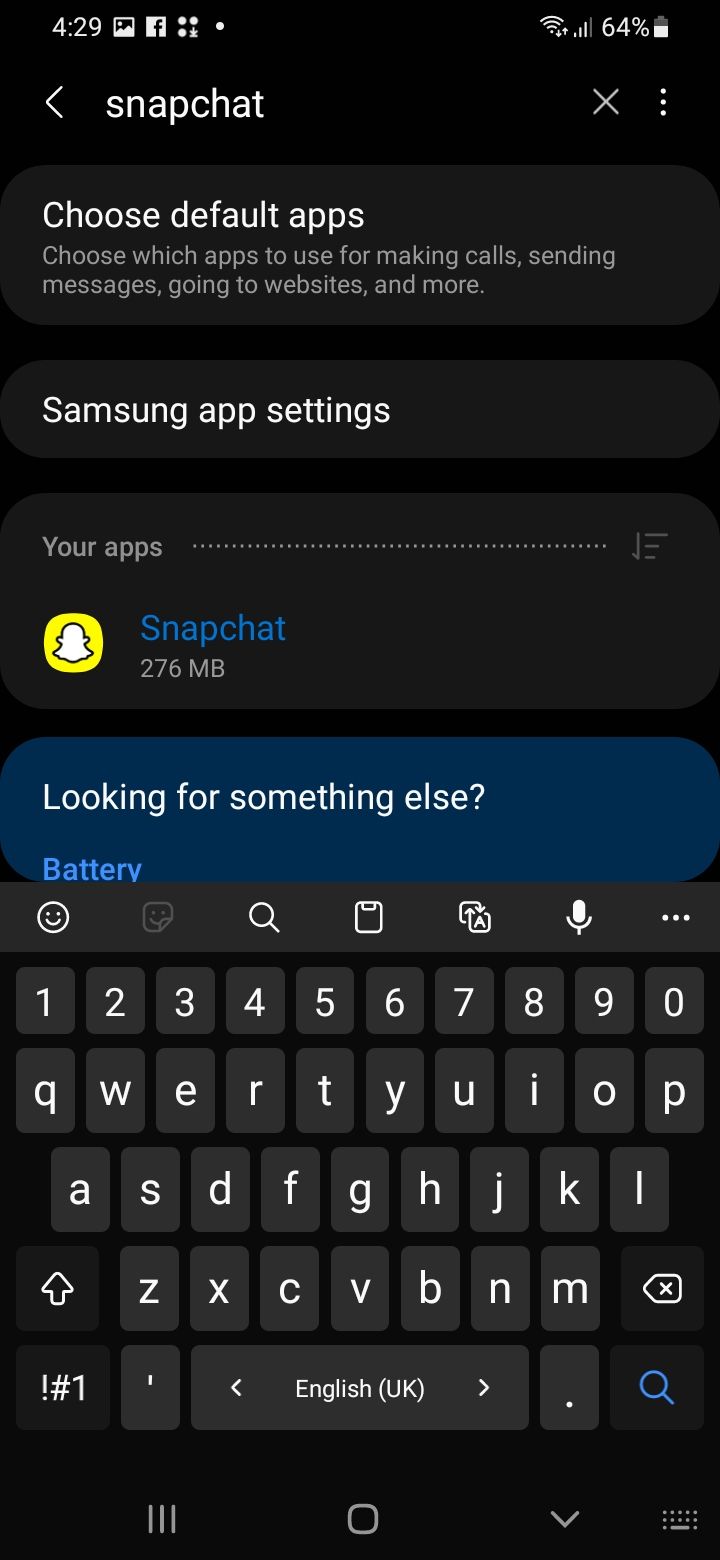
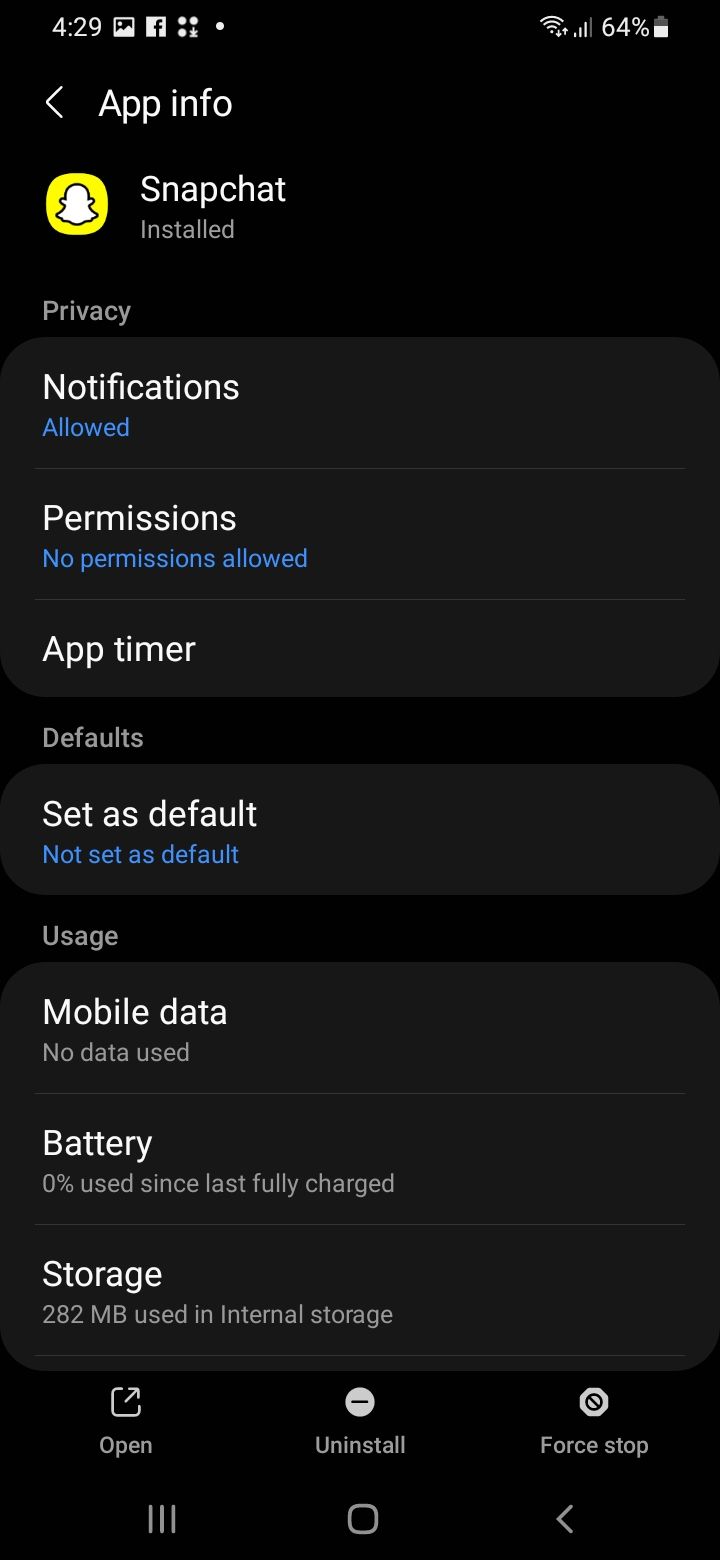
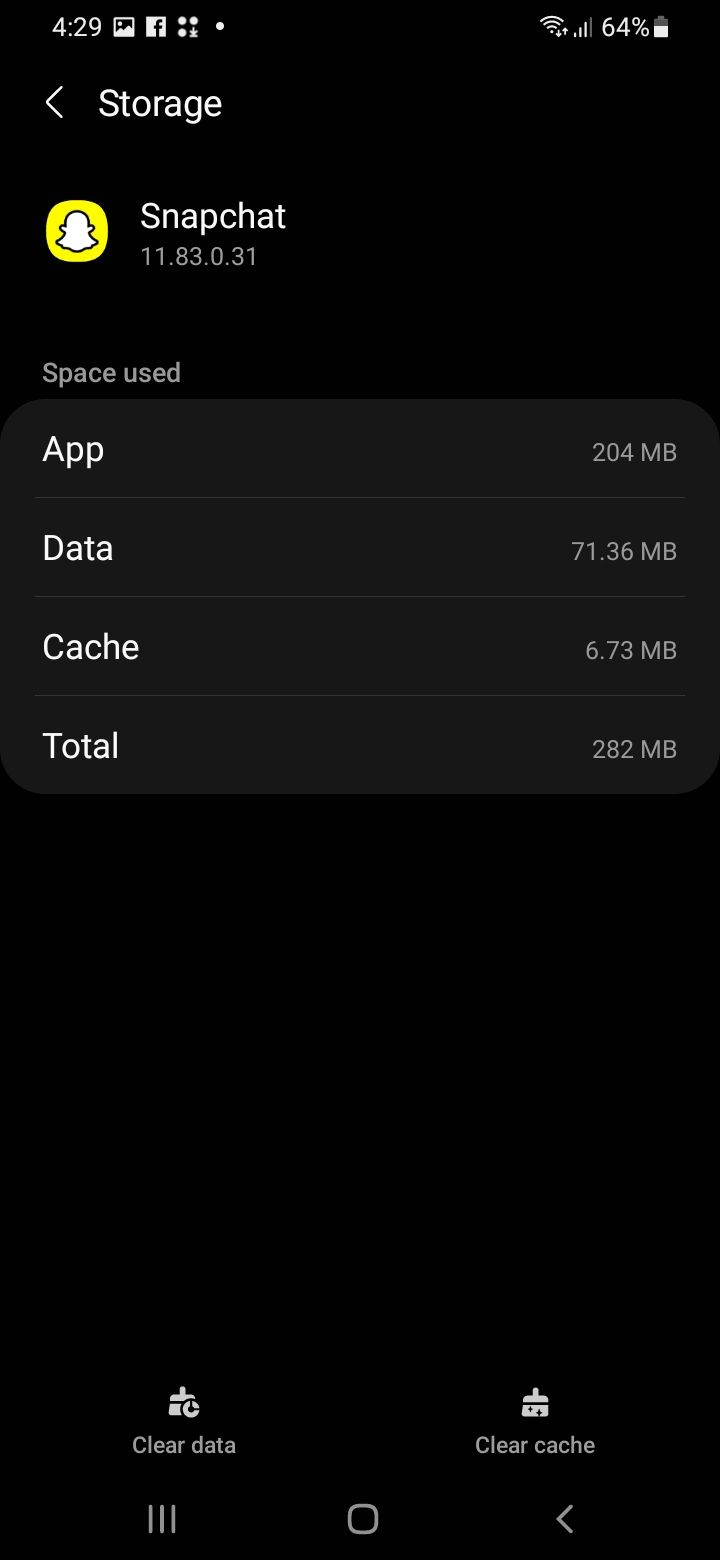
7. تلفن خود را ریستارت کنید
ممکن است گوشی شما نیاز به راه اندازی مجدد داشته باشد تا مشکلات پایدار فیلترهای اسنپ چت برطرف شود. شاید یک فایل خراب در سیستم مانع از بارگیری صحیح فیلترها توسط اسنپ چت شود.
راهاندازی مجدد دستگاه به آن شروعی تازه میدهد و هرگونه اشکال موقتی را که در مسیر فیلترهای اسنپ چت قرار میگیرد برطرف میکند. قبل از راهاندازی مجدد، همه برنامههای پسزمینه را حذف کرده و گوشی خود را از اینترنت جدا کنید. بگذارید چند دقیقه بماند و سپس دوباره راه اندازی کنید.
پس از راه اندازی مجدد، کمی زمان (یک تا دو دقیقه) به گوشی خود بدهید تا همه برنامه ها به درستی بارگذاری شوند. فیلترهای اسنپ چت اکنون باید به درستی کار کنند.
8. Snapchat را دوباره نصب کنید
اگر به نظر می رسد هیچ کاری درست نمی شود، سعی کنید Snapchat را از تلفن خود حذف کنید و برنامه را دوباره نصب کنید. نماد برنامه را برای مدت طولانی نگه دارید و روی Remove ضربه بزنید. سپس به Play Store/App Store بروید و Snapchat را دوباره نصب کنید.
پس از نصب مجدد، برنامه به آخرین نسخه به روز می شود و در عین حال همه فایل های غیر ضروری را حذف می کند. پس از نصب مجدد اسنپ چت، تنها کاری که باید انجام دهید این است که وارد حساب کاربری خود شوید و بررسی کنید که آیا فیلترها اکنون به درستی بارگیری می شوند یا خیر.
فیلترهای اسنپ چت خود را بازیابی کنید
فیلترهای اسنپ چت ممکن است به دلایل مختلف کار نکنند، اما قابل رفع هستند. اگر فیلترهای شما کار نمی کنند، مطمئن شوید که تلفن شما به یک اتصال اینترنتی فعال متصل است.
حالت ذخیره داده یا حالت کم داده را از تلفن خود غیرفعال کنید و برنامه را از سیستم بارگیری کنید تا فایلهایی را که ممکن است باعث مشکل میشوند حذف شوند.
اگر هیچ چیز دیگری کار نمی کند، می توانید تلفن خود را مجددا راه اندازی کنید یا برنامه را دوباره نصب کنید. پس از رفع مشکل، می توانید دوباره از فیلترهای اسنپ چت استفاده کنید.